안녕하세요!! 웨스트 나인입니다. 오늘 소개해드릴 IT꿀팁 정보는 바로 밀리의 서재 어플 크레마 그랑데에서 사용하는 방법입니다.
저는 평소 독서하는 걸 좋아합니다. 그동안 종이책 위주로 읽었는데 부피도 커서 들고 다닐 수가 없더라고요 ㅠㅠ 그래서 작년에 전자책 이북 리더기 '크레마 그랑데'를 구매했어요!
들고다니기 편하고 요즘 나오는 책들은 이북으로도 출간되니까 좋더라고요 ㅎㅎ 저는 보통 Yes24에서 전자책을 구매해서 읽었는데 뭔가 가볍게 읽고 싶은 책들을 돈 주고 사기에는 애매하고...
그렇다고 안 읽기에는 애매한 상황들이 있었어요!!! 그래서 얼마전부터 밀리의 서재를 구독하고 있습니다.
한 달에 책 한권 가격(9,900원)으로 수 만권의 책을 무제한으로 읽을 수 있어서 너무 좋은 거 같아요 ㅎㅎ 서론이 길었네요!
지금부터 크레마 그랑데에 밀리의 서재 어플 설치하는 방법을 알려드릴게요!

1. 포털 검색창에 밀리의 서재를 검색해주세요! 밀리의 서재 사이트에 들어가서 APK파일을 다운로드하아야 합니다.

2. 홈페이지 제일 하단으로 스크롤을 내려주세요 제일 아래로 내리면 '뷰어 다룬로드'가 있어요! 클릭해주세요~

3. 뷰어 다운로드에 들어가면 'CREMA'가 있습니다. 이게 바로 크레마 어플에 설치되는 APK 파일이에요! 설치해주세요!

4. 다운로드 폴더에 들어가면 방금 다운로드한 APK 파일이 있겠죠? 여기서 중요한 점!! 알집 파일이라고 해서 압축을 풀어버리면 안 됩니다. 이 상태로 크레마에 넣어주셔야 해요!

5. 크레마를 컴퓨터에 연결해주세요! 케이블을 통해 컴퓨터에 연결해주시면 됩니다.

6. 크레마 연결하고 내 PC에 들어가면 MTP Media가 있을 거예요! 여기에 방금 다운로드한 APK 파일을 넣어주시면 됩니다. ㅎㅎ 클릭해서 들어가 주세요!

7. MTP Media를 클릭하면 내부 저장소가 나옵니다. 또 클릭해서 들어가 주세요!

8. Download 폴더에 아까 설치한 APK 파일을 넣어주시면 됩니다.

9. 압축 풀어서 넣으면 안 됩니다. 압축파일 그대로 넣어주셔야 합니다.
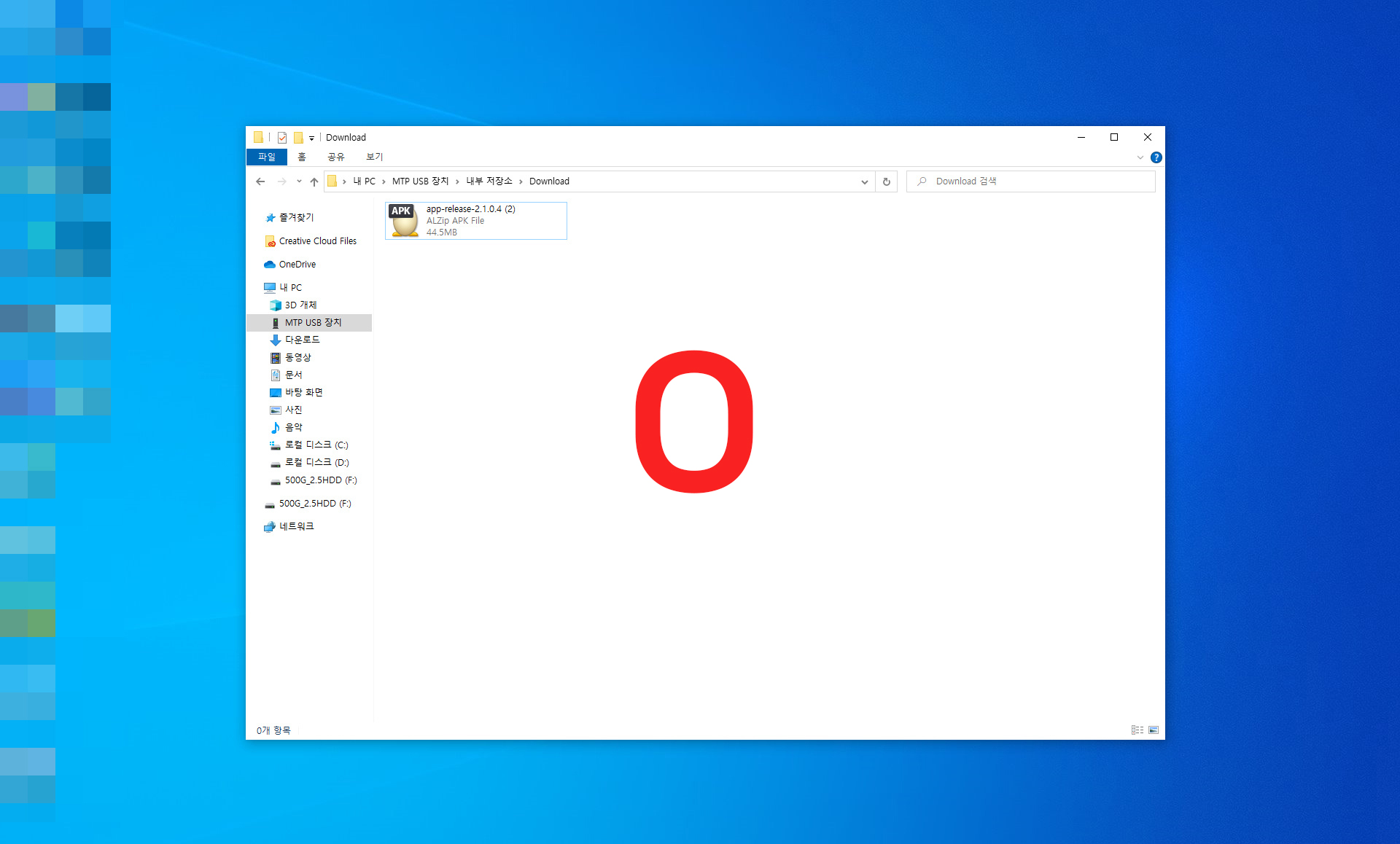
10. 이렇게 압축파일 그대로 넣어주신 다음 크레마를 컴퓨터에서 연결 해체하고 전원을 켜주세요

11. 이제 크레마 그랑데에 방금 설치한 밀리의 서재 앱을 설치해볼 거예요! 크레마 옆 부분에 보면 소프트키가 있어요! 꾹 눌러주세요

12. 소프트키를 누르면 다양한 메뉴가 나와요! 열린 서재를 클릭해주세요!

13. 열린서재는 사용자가 원하는 뷰어를 설치해서 다양한 도서를 즐길 수 있게 해주는 기능이에요 :)

14. 밀리의 서재를 눌러서 설치해주시면 끝입니다. 이렇게 크레마 그랑데에 밀리의 서재 앱을 설치할 수 있어요 :)
쉽고 간편하죠?
이번에는 밀리의 서재 아이디 연동시키는 방법을 알려드릴게요!

1. 밀리의 서재 홈페이지에 들어가서 기존 아이디로 로그인해주시고 관리로 들어가 주세요!

2. PC뷰어/리더기 이용관리에 들어가세요! 밀리의 서재를 PC 혹은 리더기에서 활용하시려면 아이디를 등록하셔야 합니다.

3. 아이디/ 비밀번호 등록을 클릭하세요!

4. 아이디 비밀번호를 등록하시고 크레마 그랑데에서 로그인해주시면 끝입니다. 오늘은 밀리의 서재를 크레마 그랑데에서 이용하는 방법을 알아봤습니다. 밀리의 서재는 크레마 기종만 이용 가능합니다.
크레마 그랑데, 사운드, 플러스 말고 다른 이북 리더기... 예를 들면 오닉스, 리디 페이퍼 등은 이용불가예요!
참고하시면 좋을 거 같습니다.
감사합니다.
'정보 이야기 > Daily information' 카테고리의 다른 글
| 저소득층 생계 지원금 신청 방법! 최대 145만원까지 지원받을 수 있는 꿀팁정보 (0) | 2022.06.11 |
|---|---|
| 에버노트(Evernote) 무료 PC버전 초간단 다운로드 방법 꿀팁 정보! (0) | 2020.12.27 |
| 초간단 알약 무료 백신 프로그램 설치하는 방법!(알집 다운로드도 포함) (0) | 2020.12.21 |
| 컴퓨터 폰트 다운로드 받는 꿀팁 정보! 나눔스퀘어 폰트 다운로드 및 설치~ (0) | 2020.12.18 |
| 국민 메신저 카카오톡 PC버전 다운로드 및 설치 방법 꿀팁! (0) | 2020.12.17 |


댓글